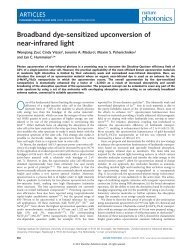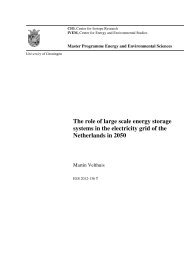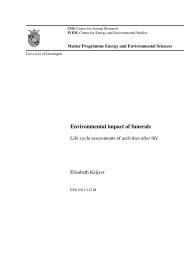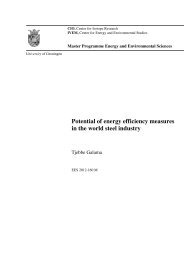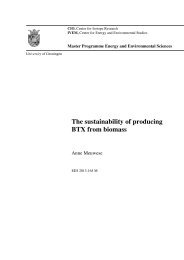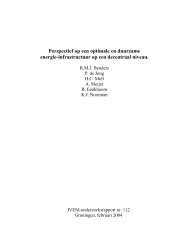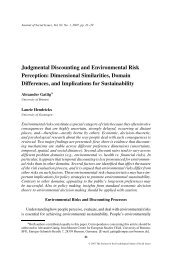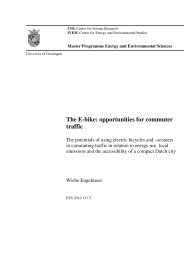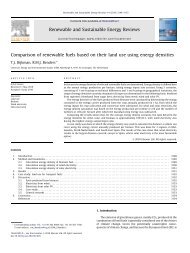DoMUS handleiding versie 1.0 - Rijksuniversiteit Groningen
DoMUS handleiding versie 1.0 - Rijksuniversiteit Groningen
DoMUS handleiding versie 1.0 - Rijksuniversiteit Groningen
Create successful ePaper yourself
Turn your PDF publications into a flip-book with our unique Google optimized e-Paper software.
<strong>DoMUS</strong><br />
in de kaders Scenario’s (links en rechts) de gewenste scenario’s aan te klikken. De<br />
diagrammen vertonen dan de resultaten van de geselecteerde scenario’s.<br />
Let op! Hiermee worden de andere scenario’s niet actief (daarvoor zal de submenuoptie<br />
[Scenario] gebruikt moeten worden, zie II.1.2). Ook de gegevens in de vensters Budget en<br />
Energiegebruik veranderen niet. Deze vensters geven altijd de vergelijking tussen het<br />
referentiescenario en het actieve scenario.<br />
Zolang er nog geen gegevens in de andere scenario’s zijn ingevoerd, zullen deze scenario’s<br />
gelijk zijn aan het referentiescenario.<br />
De andere 4 opties onder [Uitvoer] worden hier kort genoemd:<br />
[Verwarming]: deze optie geeft een overzicht van het energiegebruik t.b.v.<br />
ruimteverwarming voor de verschillende scenario’s [Energiegebruik]<br />
en een overzicht van het gemiddelde energiegebruik voor verwarming<br />
per maand [Gebruik per maand];<br />
[Apparatuurverbruik]: deze optie geeft een overzicht van het energiegebruik dat gepaard<br />
gaat met het gebruik van de apparatuur;<br />
[Energiegebruik]: deze optie geeft een overzicht van de verdeling van het<br />
energiegebruik naar direct (onderverdeeld naar brandstoftype) en<br />
indirect;<br />
[Tabel]: deze optie geeft een numeriek overzicht van het energiegebruik van<br />
de verschillende scenario’s.<br />
Bekijk deze opties en sluit daarna deze vensters af.<br />
Vanaf nu laten we het scherm [Uitvoer] [Overzicht] open staan, zodat de gebruiker direct ziet<br />
wat de energetische gevolgen zijn van de invoergegevens. Zet de uitvoer terug op het<br />
overzicht voor Totaal Primair Energiegebruik, door de knop Totaal in de statusbalk van het<br />
overzichtscherm aan te klikken.<br />
II.3 De Invoer van de Gegevens<br />
Selecteer de menuoptie [Invoer]. Het model bevat 9 invoerschermen (zie Figuur 5), die hier<br />
één voor één besproken zullen worden. De eerste vier submenu’s hebben betrekking op de<br />
categorieën huis en verwarming. De andere submenu’s hebben steeds betrekking op één van<br />
de andere categorieën van het energiegebruik.<br />
Het scenario waarin de gebruiker werkt bevat de gegevens van het referentiescenario. Voor de<br />
invoer zullen dus de gegevens van de familie Doorsnee steeds vervangen moeten worden door<br />
de gegevens van de familie Doemaar. In de ingesprongen stukjes tekst wordt steeds een<br />
beschrijving gegeven van de familie Doemaar. In het algemeen worden alleen de gegevens<br />
die afwijken van de familie Doorsnee beschreven. Alleen de afwijkende gegevens hoeft de<br />
gebruiker in te voeren. De schermafdrukken in de tekst betreffen steeds de gegevens van de<br />
familie Doorsnee.<br />
24